Každú jar sa domácnosti v Amerike podieľajú nejakou formou jarného čistenia. Tradične, zoznam medov je zvyčajne obmedzený iba na to, aby sa z garáže dostali nevyžiadané dáta a dostali z domu pavučina. V tomto roku pridajte do zoznamu upratovanie vášho zariadenia so systémom iOS - stojí to za extra prácu.
Úložný priestor zariadenia
Postupom času je veľmi jednoduché hromadiť aplikácie. Hovorím o aplikáciách, ktoré ste stiahli, umiestnili do priečinka a úplne zabudli. Tieto jednorazové aplikácie zaberajú drahocenný priestor na vašom zariadení a časom sa môžu pridávať do značného množstva priestoru. Nielen, že zaberajú miesto na vašom zariadení, ale tiež zaberajú miesto na počítači, pomocou ktorého synchronizujete vaše zariadenie. Ak chcete spustiť jarné čistenie v zariadení so systémom iOS, začnite odstraňovaním aplikácií.

Namiesto odstránenia aplikácií z vášho zariadenia spustite aplikáciu iTunes v počítači a odstráňte nepoužívané aplikácie z knižnice iTunes. Matt Elliot napísal o procese vymazávania aplikácií v službe iTunes späť; stojí za to čítať. Prejdite každú aplikáciu jeden po druhom a naozaj diskutujte o tom, či každá aplikácia pridá vašu každodennú hodnotu. Zistíte, drvivá väčšina času, odpoveď nie je.
Hoci ste odstránili aplikácie z vašej knižnice iTunes, stále sa nachádzajú vo vašom zariadení a zaberajú si miesto. Tak čo teraz? Odpoveď má pred sebou.
Zlepšiť výkon
Ak chcete aplikácie nainštalovať z vášho zariadenia so systémom iOS, obnovte ich a nastavte ich ako nové. To je správne. Nová inštalácia systému iOS a nastavenie zariadenia ako úplne nového zariadenia sa nielen zbaví všetkých aplikácií, ktoré ste nainštalovali, ale tiež vyčistia akékoľvek podstatné problémy vo vašom zariadení. Premýšľajte o tom, kedy ste naposledy nastavili zariadenie iOS ako úplne nové?
Pre mňa som začal s originálnym iPhone a aktualizoval s každým ďalším uvoľnením. Namiesto toho, aby som nastavil moje najnovšie zariadenie ako nové, som obnovil zo zálohy. Keď sa iPhone 4S spustil, zaznamenal som strašnú výdrž batérie, výkonnosť laggy niekedy a niektoré naozaj náhodné (nehovorne nepárne) chyby. Po zlyhaní odstraňovania problémov s mojimi problémami som si uvedomil, že používam rovnakú zálohu, ktorú som vytvoril s iPhone OS 1. Zrejme sa veľa zmenilo odvtedy, takže som večer urobil a nastavil moje zariadenie ako úplne nové.
Áno, budete musieť znova nastaviť každé nastavenie na zariadení. Trvá to nejaký čas, ale nie viac času ako jeden večer a fľaša vášho obľúbeného nápoja nemôže zvládnuť.
Skôr než začnete proces obnovenia, uistite sa, že používate službu iTunes na vytvorenie zálohy zariadenia a synchronizáciu všetkých vašich fotografií a videí s počítačom. Všetko, čo sa momentálne nachádza v zariadení, sa stratí počas procesu obnovenia.
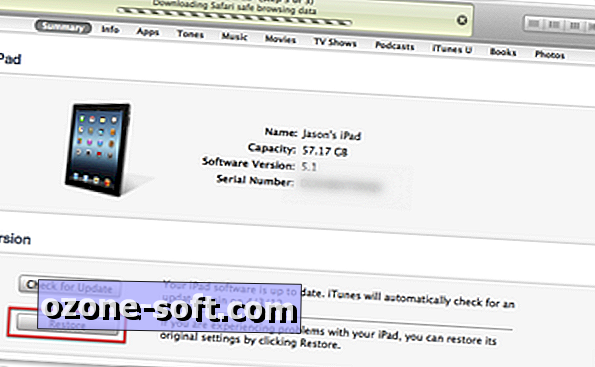
Ak chcete zariadenie obnoviť do úplne nového stavu, pripojte ho k iTunes a kliknite na tlačidlo Obnoviť. Služba iTunes môže načítať najnovší operačný systém a potom začne obnovovať zariadenie.
Po dokončení novej inštalácie systému iOS budete vyzvaní ako v službe iTunes, tak v zariadení iOS, ak chcete obnoviť zálohu. V obidvoch prípadoch povedzte nie. Vyberte položku Nastaviť ako nové.
Ak ste prešli cez iTunes a odstránili aplikácie, ktoré už nepoužívate, synchronizácia vášho zariadenia bude krátka a zostanete len s tým, čo používate. Už viac neporiadok.
Teraz je tiež vhodný čas na synchronizáciu filmov, videí alebo podcastov, ktoré ste nevideli alebo nepočuli. Kurz je, že ste mali na vašom prístroji ešte niekoľko videí, ktoré ste mali zmysel zbaviť, ale práve ste si neuvoľnili čas.
Po synchronizácii iba s médiami, ktoré ste presvedčení, že budete používať, môžete začať nastavovať zvyšok zariadenia.
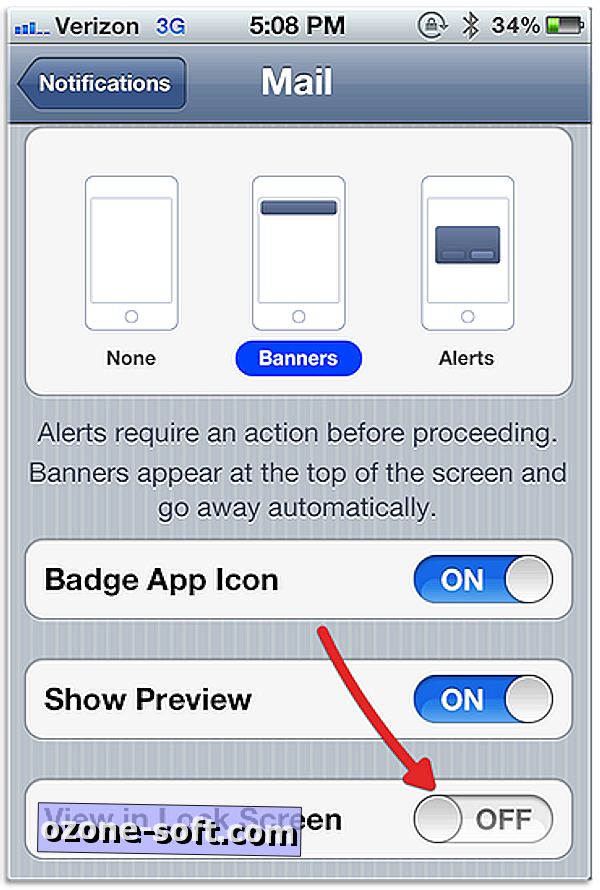
Životnosť batérie
Pretože už prechádzate každým panelom s nastaveniami a nastavujete zariadenie podľa svojich predstáv, teraz je skvelý čas urobiť nejaké zmeny, ktoré vám pomôžu zvýšiť životnosť batérie. Pri nastavovaní e-mailových účtov ich nestavte na použitie push. Nielen, že toto zvýši životnosť batérie, ale tiež vám pomôže odvrátiť sa od podriadeného zariadenia. Alebo ak trváte na tom, že ste tlačili e-mail, zakážte upozornenia na obrazovke v aplikácii Mail. V skutočnosti by ste mali zablokovať upozornenia na uzamknutej obrazovke pre takmer každú aplikáciu nainštalovanú v zariadení. Znova nielen zvyšuje životnosť batérie, ale tiež pomáha obmedzovať množstvo rozptýlenia, ktoré máte vo svojom živote.
iCloud úložný priestor
Ukladací priestor iCloud je ďalším kusom hádanky, ktoré musíte spravovať, keď vlastníte zariadenie so systémom iOS. Keďže sme zariadenie nastavili ako úplne nový, už nebudeme potrebovať zálohu uloženú v našom iCloud účte a môžeme vymazať všetky zálohy z iCloud.
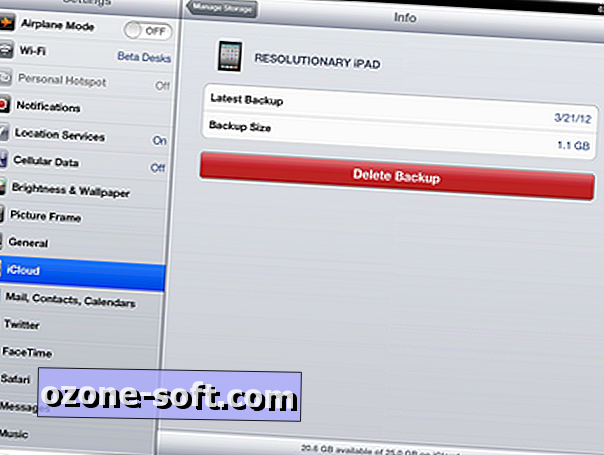
Úložisko iCloud môžete spravovať na ľubovoľnom zariadení so systémom iOS s operačným systémom iOS 5 tým, že prejdete do ponuky Nastavenia> iCloud> Ukladanie a zálohovanie> Spravovať úložisko. Potom uvidíte zoznam zariadení, ktoré sú v súčasnosti zálohované na iCloud. Klepnite na zariadenie, ktoré ste vyčistili, a odstráňte zálohu.
V časti Správca ukladacieho priestoru môžete tiež spravovať, koľko ukladacích zariadení používajú jednotlivé aplikácie na vašom účte iCloud. Prepínaním prepínača môžete zabrániť tomu, aby boli zálohované, alebo používať službu iCloud na ukladanie informácií. Ak prechádzate aplikácie pomocou aplikácie iCloud a zistíte, že ide o aplikácie, ktoré používate, môžete vždy aktualizovať svoj účet iCloud a pridať ďalšie úložisko.
Vyberte si a vyberte
Samozrejme, každá z vyššie uvedených úloh sa môže vykonávať samostatne alebo v ľubovoľnej kombinácii podľa vášho výberu. Možno len chcete odstrániť niektoré aplikácie a uvoľniť niektoré úložisko iCloud - všetkými prostriedkami, pokračujte. Ak sa rozhodnete ponoriť do vášho zariadenia a obnoviť ho, uistite sa, že máte v iTunes novú zálohu, ak sa pokazí. Jednoducho obnovte svoje zariadenie znova, ale tentoraz obnovte najnovšiu zálohu.
Upozornenie redaktorov: Ako súčasť našej jarnej série čistenia sa každý deň zameriavame na jednu tému, aby sme mohli počítačovú životnosť v poriadku. Naša prvá časť bola zameraná na počítače, potom sme pomohli zrýchliť a vyčistiť váš Mac. Potom sme vám pomohli riešiť vaše filmy a hudobné zbierky. Vráťte sa každý týždeň každý týždeň o novú tému.












Zanechajte Svoj Komentár